首次推出Chromebook时,人们嘲笑它们只不过是一台带浏览器的笔记本电脑。从那些早期开始,这些设备变得比您可能意识到的更加通用。
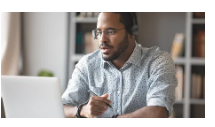
例如,从ChromeOS中连接到网络共享的能力。此功能已内置到操作系统中已有一段时间,不仅可以轻松连接到这些共享,还可以轻松地从文件应用程序中访问它们。
要完成这项工作,您唯一需要的是更新的Chromebook和要连接到网络上的共享。准备好实现这一目标了吗?我们开始做吧。
1.打开设置应用
首先要做的是连接到共享。您的Chromebook必须连接到与托管共享的计算机相同的网络。一旦您确定是这种情况,请登录您的Chromebook并打开“设置”应用程序(从系统托盘弹出窗口中的齿轮图标(图1)或从桌面启动器中打开。
2.连接到共享
在“设置”应用程序中,单击以展开左侧栏中的“高级”条目,然后单击“文件”(图2)。
3. 在出现的窗口中(图 3),单击添加文件共享。
ChromeOS 设置应用程序中的文件配置窗口。
4. 当新窗口打开时,单击服务器共享下拉菜单。
这应该显示您网络上的所有可用共享(图 4)。
在 ChromeOS 中选择共享目录。
5. 找到共享后,返回添加文件共享窗口。
完成添加必要的信息(用户名和密码)。
6.完成后 单击添加。
文件应用程序将自动打开,显示新添加的共享(图 5)。
ChromeOS 中添加了一个新共享。
7. 单击文件中的新条目。
您应该看到共享中包含的所有文件和目录。然后,您的 Chromebook 将始终可以使用该共享(直到您通过右键单击该条目并选择关闭来关闭它,或者如果您离开包含该共享所在计算机的网络)。
